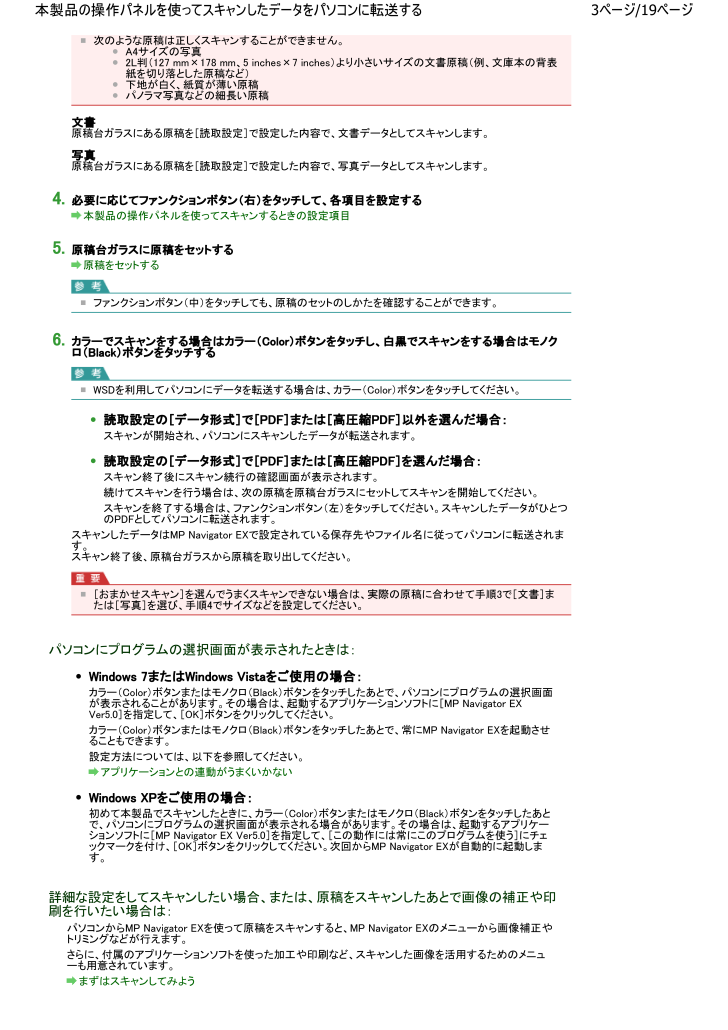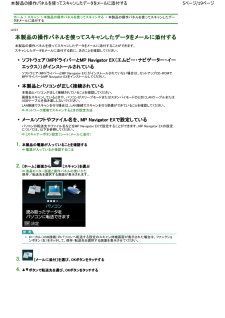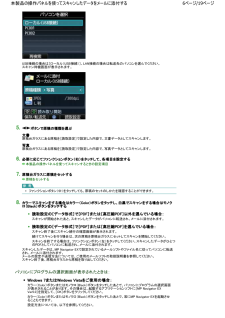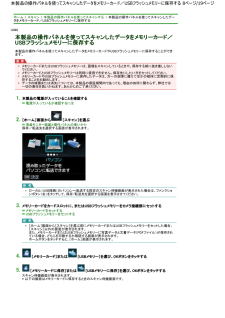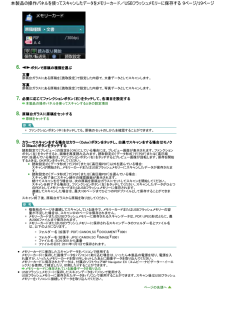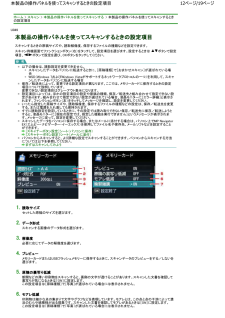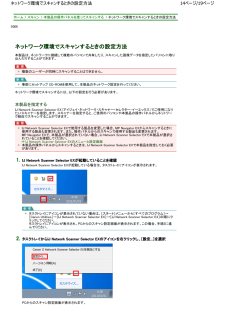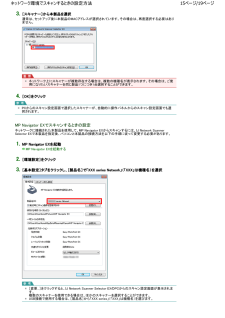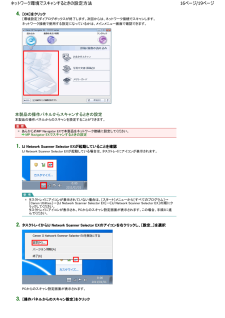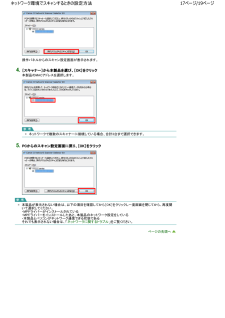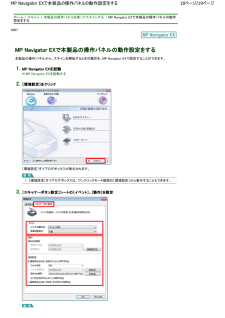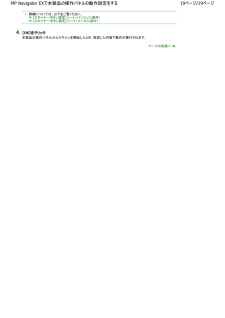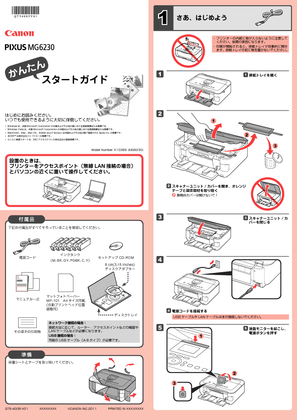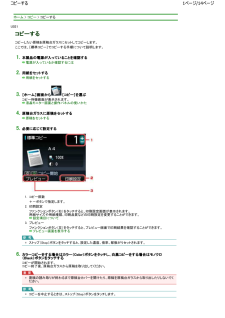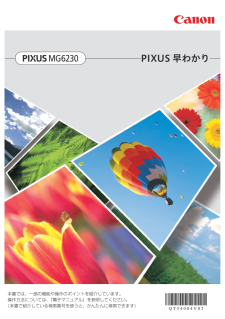次のような 原稿は正 しく スキャンすることができません 。A4サイズの写真2L判(127 mm×178 mm、5 inches×7 inches)より小さいサイズの文書原稿(例 、文庫本の背表紙を切り落とした原稿など)下地が白く、紙質が薄い原稿パノラマ写真などの細長い原稿文書 原稿台ガラスにある原稿を[読取設定]で設定した内容で、文書データとしてスキャンします。写真 原稿台ガラスにある原稿を[読取設定]で設定した内容で、写真データとしてスキャンします。4.必要必要必要必要にににに応応応応じてじてじてじてファンクションボタンファンクションボタンファンクションボタン((((右右右右))))ををををタッチタッチタッチタッチしてしてしてして、、、、各項目各項目各項目をををを設定設定設定設定するするするする本製品の操作パネルを使ってスキャンするときの設定項目5.原稿台 原稿台ガラスガラスガラスにににに原稿原稿原稿原稿ををををセットセットセットセットするするするする原稿をセットするファンクションボタン(中)をタッチしても、原稿のセットのしかたを確認することができます。6.カラーカラーカラーカラーででででスキャンスキャンスキャンをするをするをする場合場合場合場合ははははカラーカラーカラーカラー((((ColorColor )))ボタンボタンボタンををををタッチタッチタッチタッチしししし、、、、白黒白黒白黒白黒ででででスキャンスキャンスキャンをするをするをする場合場合場合場合ははははモノクモノクモノクモノクロロロロ((((BlackBlack )))ボタンボタンボタンををををタッチタッチタッチタッチするするするするWSDを利用してパソコンにデータを転送する場合は、カラー(Color)ボタンをタッチしてください。読取設定 読取設定のののの[[[[データデータデータ形式形式形式形式]]]]でででで[[[[PDFPDFPDF ]]]またはまたはまたは[[[[高圧縮高圧縮高圧縮PDFPDFPDF ]]]以外以外以外以外をををを選選選選んだんだんだんだ場合場合場合場合::::スキャンが開始され、パソコンにスキャンしたデータが転送されます。読取設定 読取設定のののの[[[[データデータデータ形式形式形式形式]]]]でででで[[[[PDFPDFPDF ]]]またはまたはまたは[[[[高圧縮高圧縮高圧縮PDFPDFPDF ]]]をををを選選選選んだんだんだんだ場合場合場合場合::::スキャン終了後にスキャン続行の確認画面が表示されます。続けてスキャンを行う場合は、次の原稿を原稿台ガラスにセットしてスキャンを開始してください。スキャンを終了する場合は、ファンクションボタン(左)をタッチしてください。スキャンしたデータがひとつのPDFとしてパソコンに転送されます。スキャンしたデータはMP Navigator EXで設定されている保存先やファイル名に従ってパソコンに 転送されます。スキャン終了後、原稿台ガラスから原稿を取り出してください。[おまかせスキャン]を選んでうまくスキャンできない場合は、実際の原稿に合わせて手順3で[文書]または[写真]を選び、手順4でサイズなどを設定してください。パソコンにプログラムの選択画面が表示されたときは:Windows 77またはまたはWindows VistaWindows Vista をごをごをご使用使用使用使用のののの場合場合場合場合::::カラー(Color)ボタンまたはモノクロ(Black)ボタンをタッチしたあとで、パソコンにプログラムの 選択画面が表示されることがあります。その場合は、起動するアプリケーションソフトに[MP Navigator E XVer5.0]を指定して、[OK]ボタンをクリックしてください。カラー(Color)ボタンまたはモノクロ(Black)ボタンをタッチしたあとで、常にMP Naviga tor EXを起動させることもできます。設定方法については、以下を参照してください。アプリケーションとの連動がうまくいかないWindows XPをごをごをご使用使用使用使用のののの場合場合場合場合::::初めて本製品でスキャンしたときに、カラー(Color)ボタンまたはモノクロ(Black)ボタンをタッチ したあとで、パソコンにプログラムの選択画面が表示される場合があります。その場合は、起動するアプリケーションソフトに[MP Navigator EX Ver5.0]を指定して、[この動作には常にこのプログ ラムを使う]にチェックマークを付け、[OK]ボタンをクリックしてください。次回からMP Navigator EXが自動的 に起動します。詳細な設定をしてスキャンしたい場合、または、原稿をスキャンしたあとで画像の補正や印刷を行いたい場合は:パソコンからMP Navigator EXを使って原稿をスキャンすると、MP Navigator EX のメニューから画像補正やトリミングなどが行えます。さらに、付属のアプリケーションソフトを使った加工や印刷など、スキャンした画像を活用するためのメニューも用意されています。まずはスキャンして みよう3ペペペ /19 ペペペ 本本本の操操パパパを使っっススススししデペデをパパパスに転転すす